隣接するセルの値に基づいてセルをハイライトするにはどうすればよいですか?
隣接するセルが等しいかそれ以上の場合にセルをハイライトする必要がある場合、もちろん1つずつ比較することはできますが、Excelでこの作業を解決するための良い迅速な方法はありますか?
Kutools for Excelを使用して隣接するセルと等しいまたは等しくない場合にセルをハイライト
隣接するセルと等しい場合にセルをハイライト
たとえば、隣接するセルが等しい場合にセルをハイライトしたい場合、条件付き書式機能が役立ちます。以下の手順を行ってください:
1. 隣接するセルと等しい場合にハイライトしたいセルを選択し、次に [ホーム] > [条件付き書式] > [新しいルール] をクリックします。スクリーンショットをご覧ください:
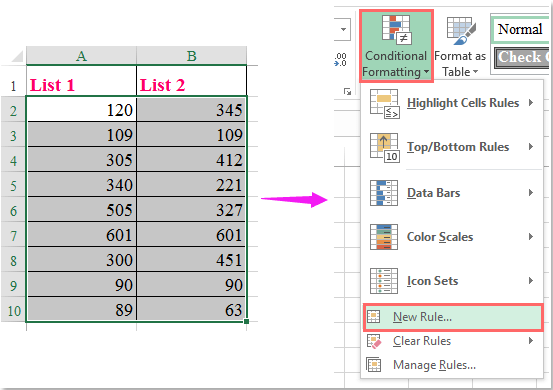
2. [新しい書式ルール] ダイアログボックスで、[ルールの種類を選択] リストボックスで「数式を使用して書式設定するセルを決定」をクリックし、次に「 =$A2=$B2 」という数式を「 この数式が正しい場合の書式設定値」テキストボックスに入力します。スクリーンショットをご覧ください:

3. 次に、[書式] ボタンをクリックして [セルの書式設定] ダイアログを開き、「塗りつぶし」 タブで使用したい色を指定してください。スクリーンショットをご覧ください:
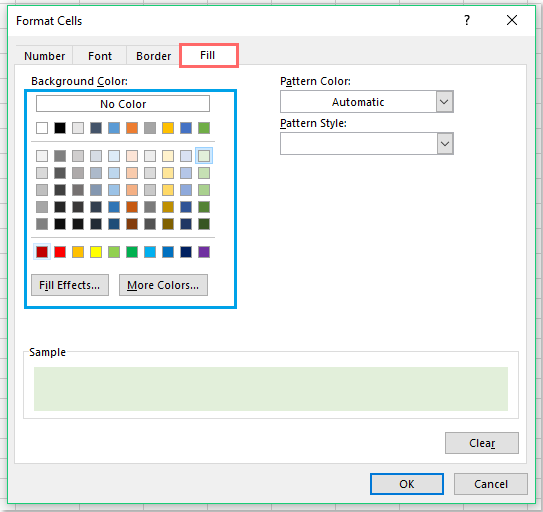
4. そして、[OK] > [ OK] をクリックしてダイアログを閉じると、隣接するセルと等しいセルがすぐにハイライトされます。スクリーンショットをご覧ください:
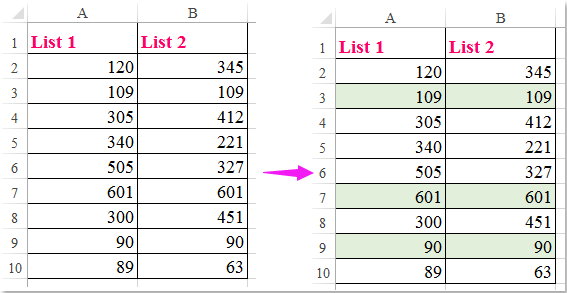
Kutools for Excelを使用して隣接するセルと等しいまたは等しくない場合にセルをハイライト
Kutools for Excelを持っている場合、その「セルの比較」機能を使用して、2つの列を迅速に比較し、各行の同じまたは異なる値を見つけるかハイライトすることができます。
Kutools for Excelをインストールした後、次の手順を行ってください:
1. [Kutools] > [セルの比較] をクリックします。スクリーンショットをご覧ください:

2. [セルの比較] ダイアログボックスで、次の操作を行ってください:
- (1.) [検索する値] と [ 基準とする] テキストボックスからそれぞれ2つの列を選択します;
- (2.) 隣接するセルと等しいセルを選択するには「 同じセル」を選択します;
- (3.) 最後に、セルをハイライトするために必要なセルの色またはフォントの色を指定してください。
- (4.) これで、隣接するセルと等しいすべてのセルが一度にハイライトされます。
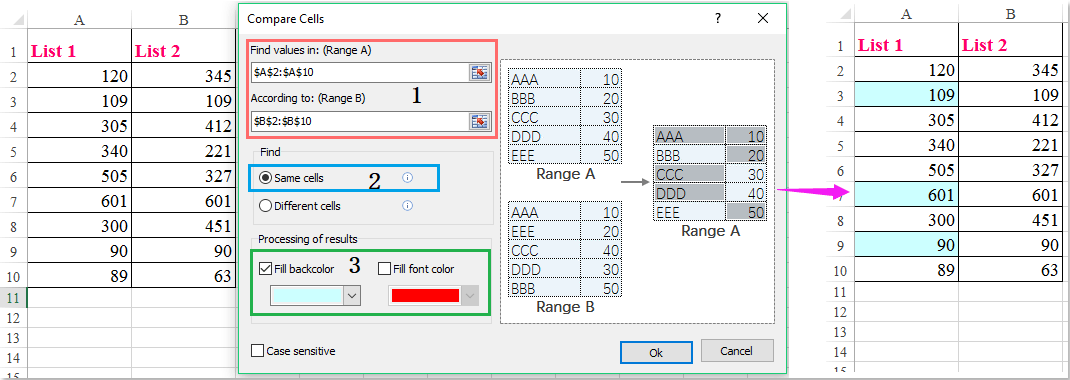
3. 隣接するセルの値と等しくないセルをハイライトするには、[セルの比較] ダイアログボックスで「異なるセル」を選択すると、必要な結果が得られます。

今すぐKutools for Excelをダウンロードして無料トライアル!
隣接するセルより大きいまたは小さい場合にセルをハイライト
隣接するセルより大きいまたは小さい場合にセルをハイライトするには、次の手順を行ってください:
1. 使用したいセルを選択し、次に [ホーム] > [条件付き書式] > [新しいルール] をクリックします。[新しい書式ルール] ダイアログボックスで、次の操作を行ってください:
(1.) [ ルールの種類を選択] リストボックスから「数式を使用して書式設定するセルを決定」をクリックします;
(2.) 「 =$A2>$B2 」(隣接するセルより大きい)または「=$A2<$B2 」(隣接するセルより小さい)という数式を「この数式が正しい場合の書式設定値」テキストボックスに入力します。

2. 次に、[書式] ボタンをクリックして [セルの書式設定] ダイアログボックスを開き、「 塗りつぶし」タブでハイライトしたい色を選択します。スクリーンショットをご覧ください:

3. 次に、[OK] > [OK] ボタンをクリックしてダイアログを閉じると、列Aで隣接するセルより大きいセルが目的通りにハイライトされているのが確認できます。

最高のオフィス業務効率化ツール
| 🤖 | Kutools AI Aide:データ分析を革新します。主な機能:Intelligent Execution|コード生成|カスタム数式の作成|データの分析とグラフの生成|Kutools Functionsの呼び出し…… |
| 人気の機能:重複の検索・ハイライト・重複をマーキング|空白行を削除|データを失わずに列またはセルを統合|丸める…… | |
| スーパーLOOKUP:複数条件でのVLookup|複数値でのVLookup|複数シートの検索|ファジーマッチ…… | |
| 高度なドロップダウンリスト:ドロップダウンリストを素早く作成|連動ドロップダウンリスト|複数選択ドロップダウンリスト…… | |
| 列マネージャー:指定した数の列を追加 |列の移動 |非表示列の表示/非表示の切替| 範囲&列の比較…… | |
| 注目の機能:グリッドフォーカス|デザインビュー|強化された数式バー|ワークブック&ワークシートの管理|オートテキスト ライブラリ|日付ピッカー|データの統合 |セルの暗号化/復号化|リストで電子メールを送信|スーパーフィルター|特殊フィルタ(太字/斜体/取り消し線などをフィルター)…… | |
| トップ15ツールセット:12 種類のテキストツール(テキストの追加、特定の文字を削除など)|50種類以上のグラフ(ガントチャートなど)|40種類以上の便利な数式(誕生日に基づいて年齢を計算するなど)|19 種類の挿入ツール(QRコードの挿入、パスから画像の挿入など)|12 種類の変換ツール(単語に変換する、通貨変換など)|7種の統合&分割ツール(高度な行のマージ、セルの分割など)|… その他多数 |
Kutools for ExcelでExcelスキルを強化し、これまでにない効率を体感しましょう。 Kutools for Excelは300以上の高度な機能で生産性向上と保存時間を実現します。最も必要な機能はこちらをクリック...
Office TabでOfficeにタブインターフェースを追加し、作業をもっと簡単に
- Word、Excel、PowerPointでタブによる編集・閲覧を実現。
- 新しいウィンドウを開かず、同じウィンドウの新しいタブで複数のドキュメントを開いたり作成できます。
- 生産性が50%向上し、毎日のマウスクリック数を何百回も削減!
全てのKutoolsアドインを一つのインストーラーで
Kutools for Officeスイートは、Excel、Word、Outlook、PowerPoint用アドインとOffice Tab Proをまとめて提供。Officeアプリを横断して働くチームに最適です。
- オールインワンスイート — Excel、Word、Outlook、PowerPoint用アドインとOffice Tab Proが含まれます
- 1つのインストーラー・1つのライセンス —— 数分でセットアップ完了(MSI対応)
- 一括管理でより効率的 —— Officeアプリ間で快適な生産性を発揮
- 30日間フル機能お試し —— 登録やクレジットカード不要
- コストパフォーマンス最適 —— 個別購入よりお得